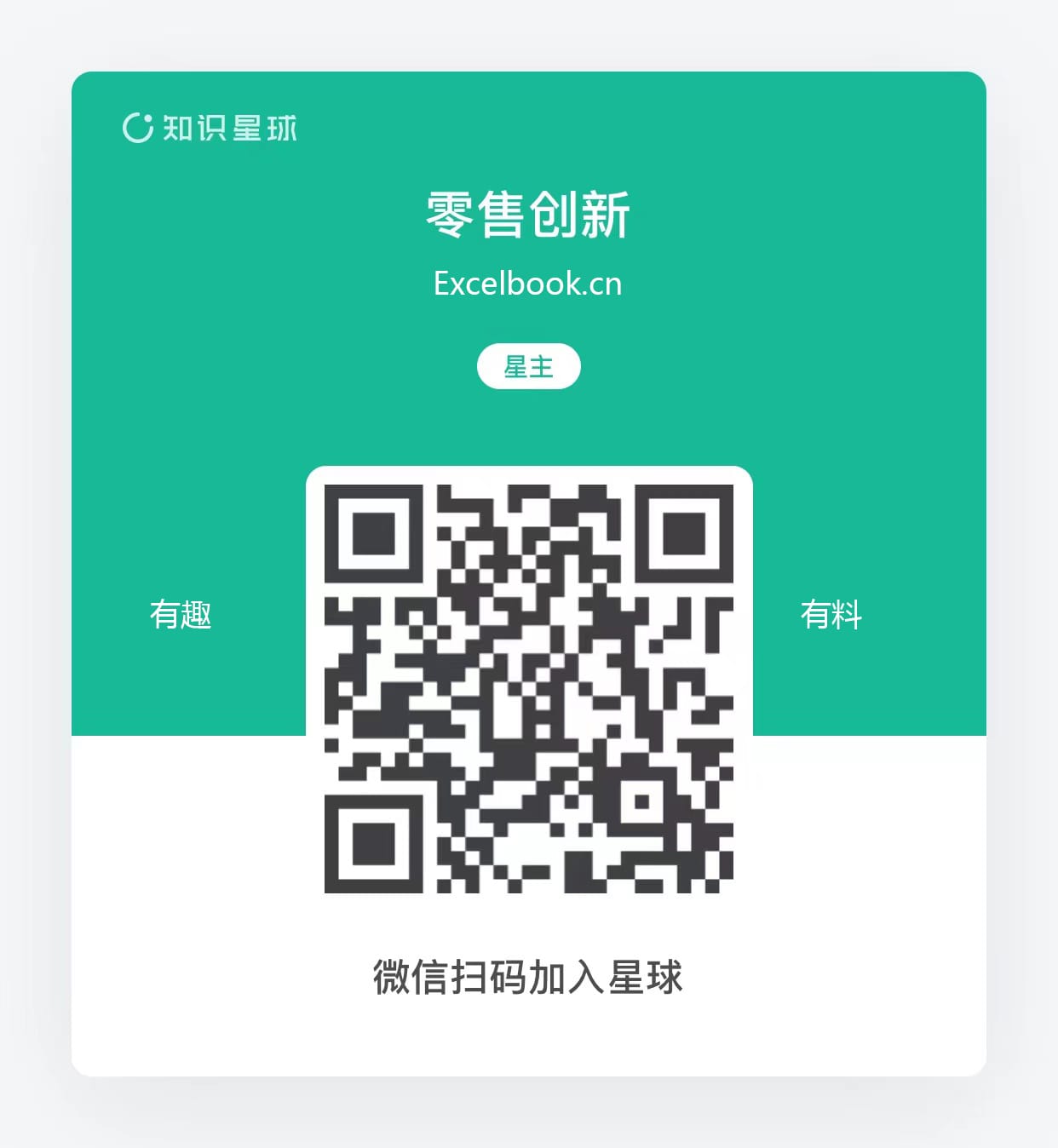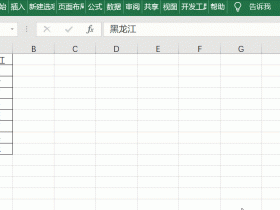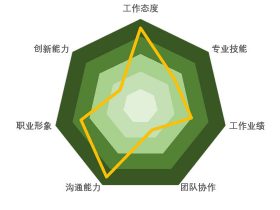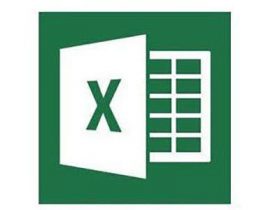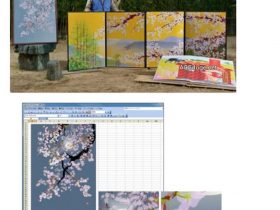- A+
所属分类:办公技巧
这样处理Excel合并单元格,也太快了吧......
今天小琥通过一张表格与大家分享处理合并单元格中的一些小技巧。

1、如何制作合并单元格?
用Ctrl键依次选中要合并的区域,点击开始——对齐方式——合并单元格。

其他列的单元格,可以直接复制粘贴。

2、如何在合并单元格中输入序列号?
说明:COUNTA表示统计非空单元格的个数。

3、如何快速填充数据?
如图所示,如何在“种类”列中输入右侧每一组的第一个单元格中的数据?

选中单元格区域,输入公式=C2,之后按Ctrl+Enter组合键结束。

4、如何对合并单元格隔行填充颜色?

快来试试吧。
学习资料见知识星球。
以上就是今天要分享的技巧,你学会了吗?若有什么问题,欢迎在下方留言。
快来试试吧,小琥 my21ke007。获取 1000个免费 Excel模板福利!
更多技巧, www.excelbook.cn
欢迎 加入 零售创新 知识星球,知识星球主要以数据分析、报告分享、数据工具讨论为主;
1、价值上万元的专业的PPT报告模板。
2、专业案例分析和解读笔记。
3、实用的Excel、Word、PPT技巧。
4、VIP讨论群,共享资源。
5、优惠的会员商品。
6、一次付费只需99元,即可下载本站文章涉及的文件和软件。
- 我的微信
-

- 我的知识星球
-